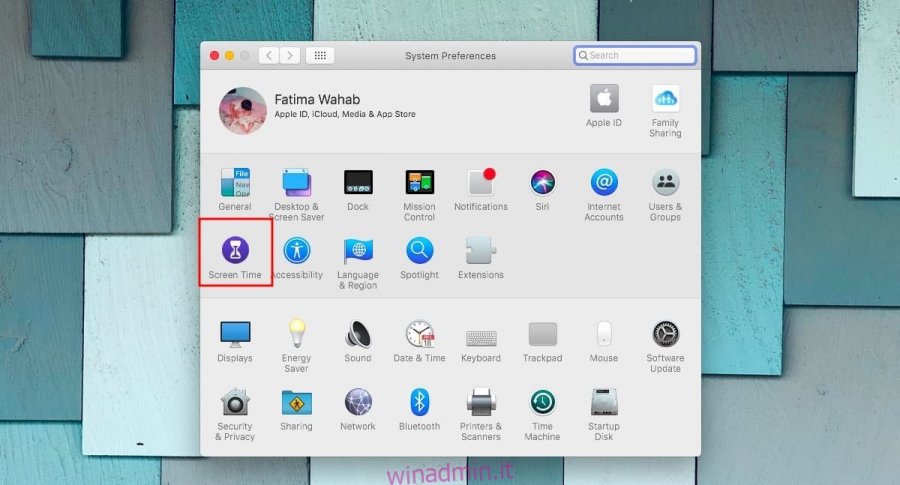Passiamo troppo tempo davanti agli schermi. Alcuni sostengono che è una necessità data la natura del lavoro per molte persone, ma ciò non significa che tutto il tempo trascorso davanti a uno schermo sia produttivo o salutare. iOS 12 ha introdotto una nuova funzionalità chiamata Screen Time che aiuta gli utenti a controllare quanto tempo trascorrono sul proprio dispositivo e anche a vedere quanto usano il proprio dispositivo ogni settimana. Con Catalina, ora puoi configurare Screen Time su macOS.
Catalina è la versione per macOS che dovrebbe arrivare nell’autunno 2019. Al momento in cui scrivo, Catalina è in beta.
Tempo di visualizzazione su macOS
Apri Preferenze di Sistema e seleziona la preferenza Screen Time. Fai clic su Continua nella prima schermata che vedi.
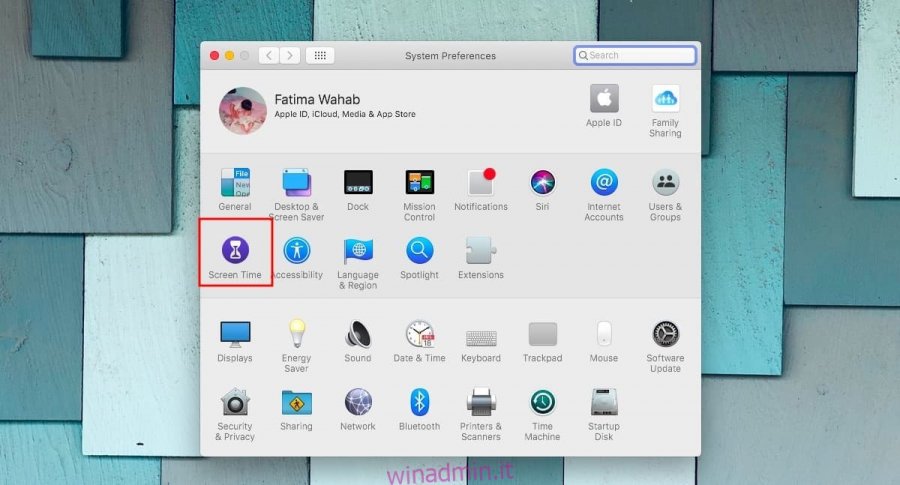
Fare clic su Opzioni nella parte inferiore della colonna a sinistra e nel riquadro a destra fare clic su “Attiva”.
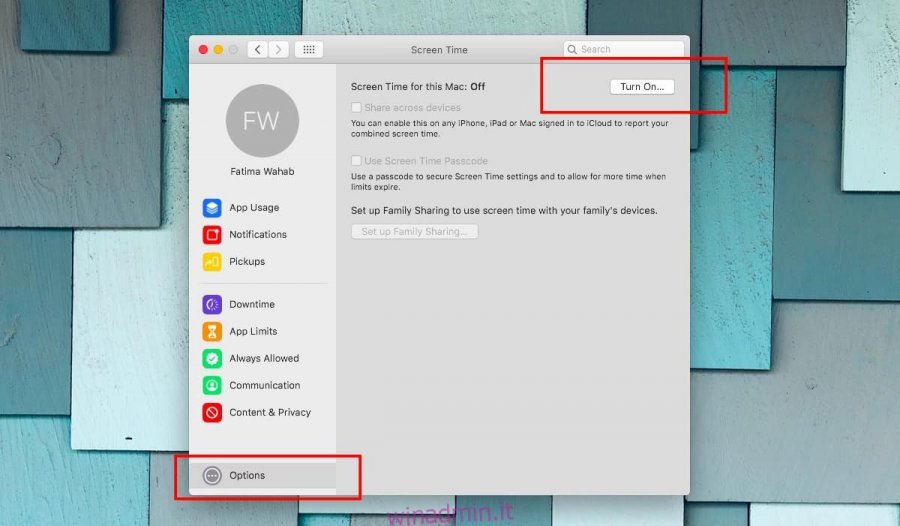
Ora che Screen Time è attivo, puoi iniziare a configurarlo. L’unica cosa che devi configurare sono i limiti delle app, ovvero quanto tempo puoi dedicare a una particolare app. Non devi configurarlo per ogni singola app sul tuo Mac. Invece, devi farlo solo per le app di cui vuoi controllare il tuo utilizzo. Ad esempio, se utilizzi troppo Skype, puoi impostare un limite di tempo per quanto tempo puoi dedicare all’app.
Per impostare i limiti delle app, vai alla scheda Limiti app nella colonna a destra. Fare clic sul pulsante più nella parte inferiore del riquadro di destra. Le app sono divise in gruppi, quindi, a seconda del tipo di app per cui vuoi impostare un limite, sarà nel rispettivo gruppo. Dovrai cercarlo da solo. Per le app che non riesci a trovare, guarda nella sezione “Altri”.
Dopo aver selezionato una o più app in una determinata sezione, sarà necessario impostare anche il limite di tempo. Puoi impostare un limite giornaliero rigido oppure puoi impostare un limite personalizzato che ti consente di definire quanto tempo puoi dedicare all’utilizzo di un’app per ogni giorno della settimana. Ad esempio, potresti voler limitare l’utilizzo di Skype dal lunedì al venerdì, ma usarlo molto di più nei fine settimana.
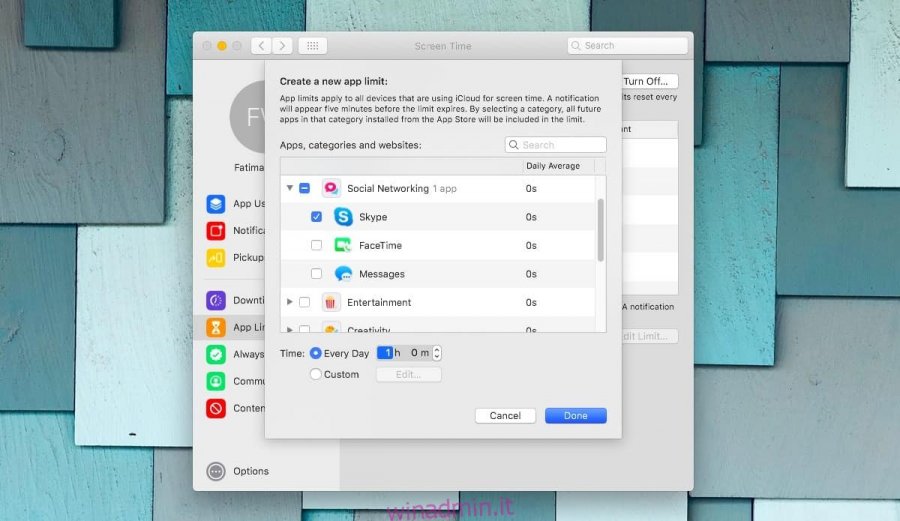
Questa è la configurazione di base di Screen Time. Su macOS, Screen Time ha funzionalità molto più sofisticate rispetto a iOS. Controlla la scheda Sempre consentiti per autorizzare le app essenziali.
Se scegli di configurare il tempo di utilizzo su macOS e desideri limitare il tempo di utilizzo totale su tutti i tuoi dispositivi Apple, puoi condividere il tempo di utilizzo su di essi. Questa opzione è disponibile nella pagina Opzioni della preferenza. I tempi dello schermo verranno condivisi solo ma l’utilizzo delle app su un dispositivo non ridurrà il tempo assegnato per l’utilizzo su un altro dispositivo.